あんしんマネージャー NEXT のドコモ回線プラン契約がある回線情報や、登録済回線のドコモメールアドレス情報を CSV ファイルで一括出力します。
目次
回線情報
1. 「回線情報一括出力」ページのプルダウンから「回線情報」を選択します。
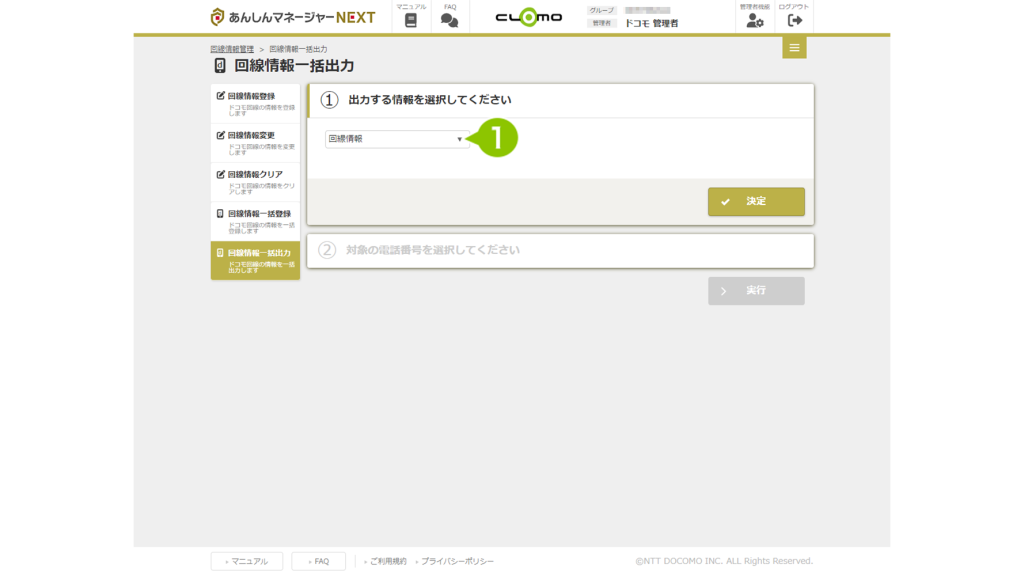
| 項目 | 説明 |
|---|---|
| 回線情報 | 回線毎に、登録されているユーザ名や電話番号、備考などのユーザ情報を確認できます。 |
2. 「決定」を選択します。
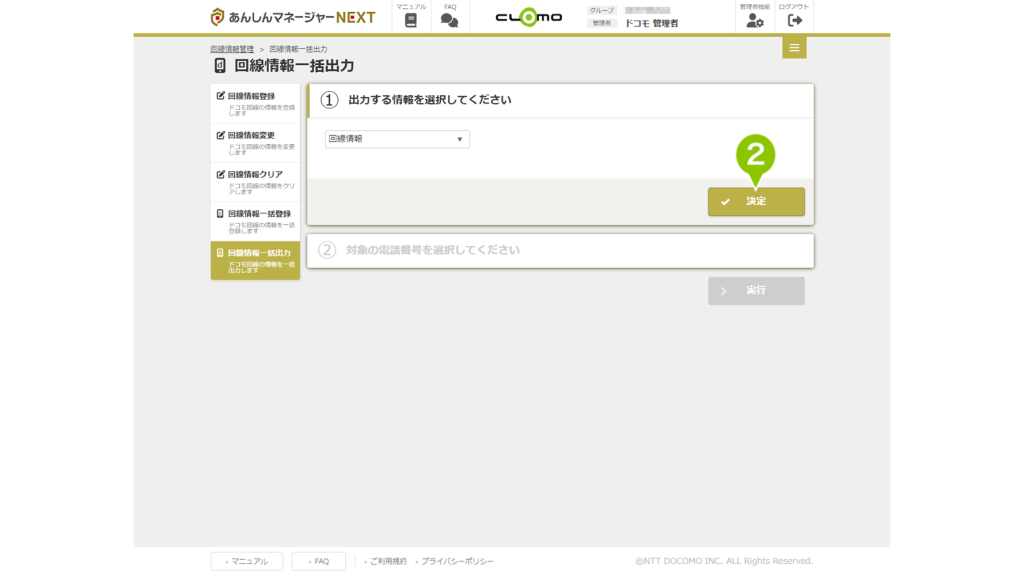
3. 「電話番号を検索して指定」を選択します。
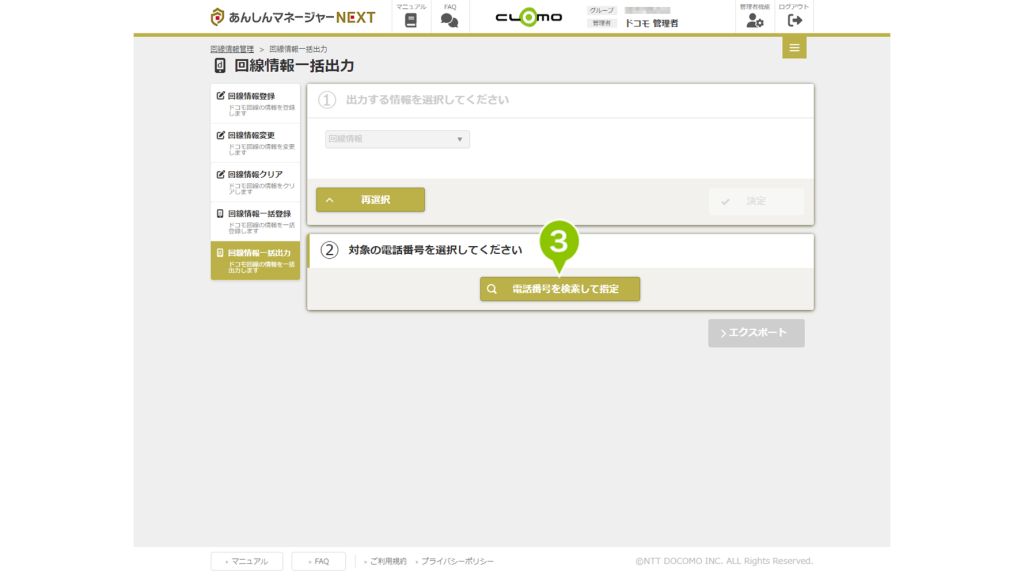
4. 出力したい回線を選択します。
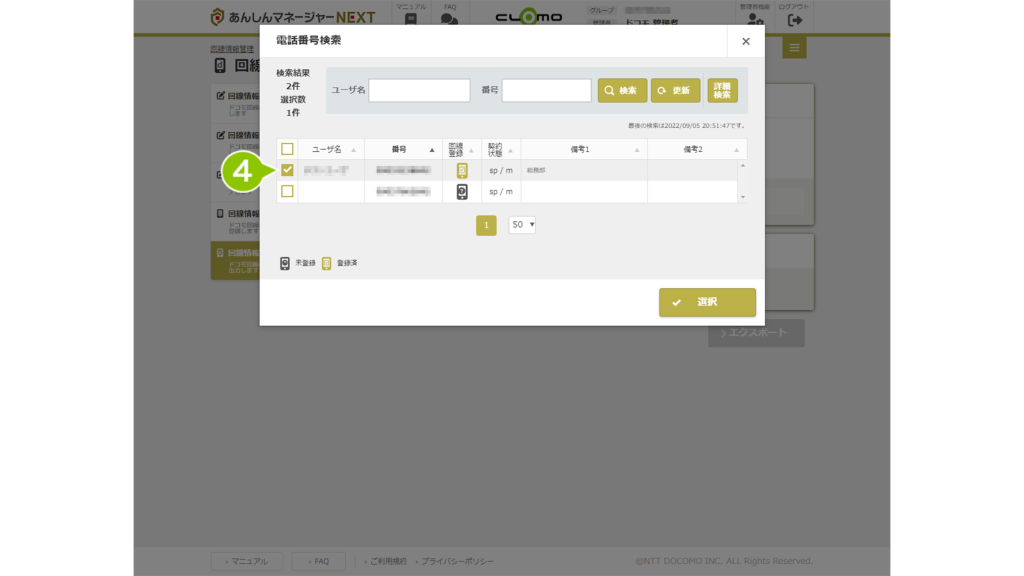
5. 「選択」します。

6. 選択内容を確認し、「決定」を選択します。
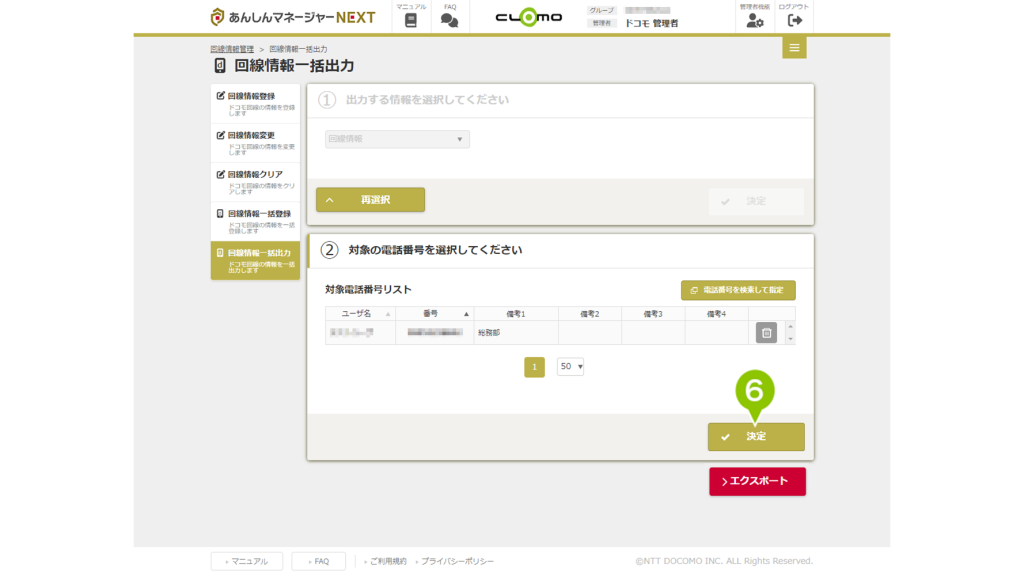
7. 「エクスポート」を選択してファイルの出力を実行します。
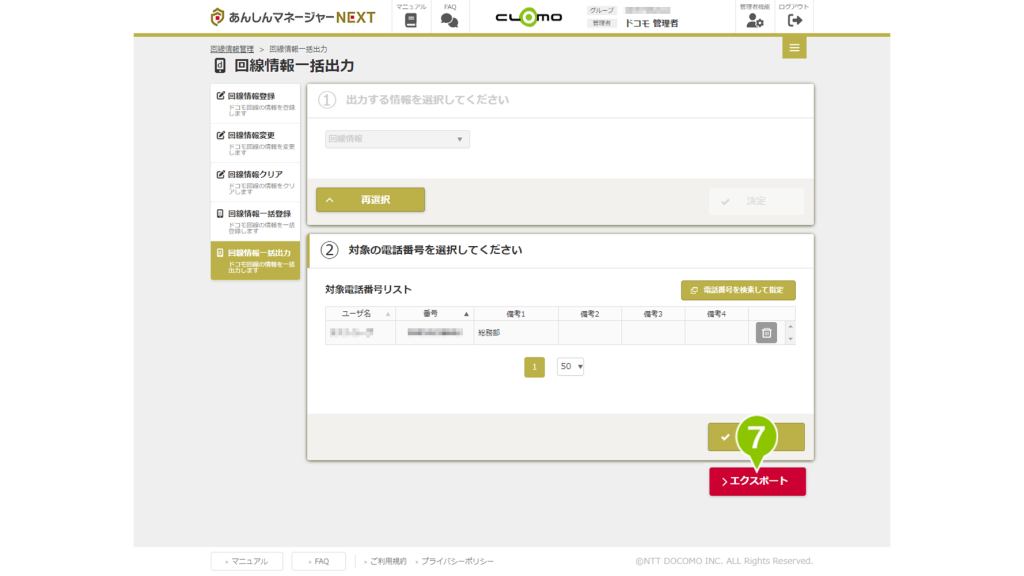
8. ダウンロード開始のダイアログが表示されます。
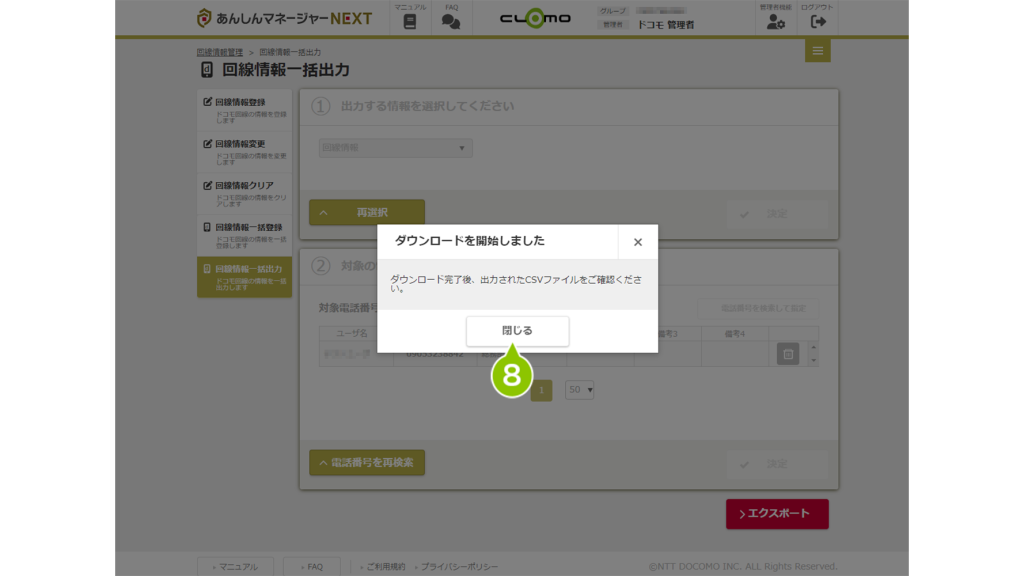
CSV ファイルが出力され、操作は完了です。
CSV ファイル出力結果
| 項目名 | 詳細 |
| ユーザ名 | 回線のユーザ名 |
| 番号 | 回線の電話番号 |
| 備考1 | 管理者が登録したフリー入力内容 |
| 備考2 | 管理者が登録したフリー入力内容 |
| 備考3 | 管理者が登録したフリー入力内容 |
| 備考4(英数) | 管理者が登録したフリー入力内容 |
| sp モード契約 | sp モード契約有無(1:あり / 空白:なし) |
| moperaU 契約 | 00:未契約 01: moperaU ライト契約 02: moperaU スタンダード契約または moperaU シンプル契約または moperaU スーパーライト契約 03: mopera メール契約 04:ビジネス mopera インターネット契約 05:mopera スタンダード64 K 契約 06:mopera スタンダードHS契約 07:ビジネス mopera インターネット64 K 契約 08:ビジネス mopera インターネット HS 契約 |
| 紛失サポート契約 | 0: 未契約 1: 契約中 |
| 閉域接続オプション | 0: 未契約 1: 契約中 |
| あんしんマネージャー WorkspceONE 基本プラン | 00:プランなし 01:基本プラン(スマホ) 02:基本プラン(ケータイ) 03:基本プラン(Windows) 04:基本プラン(spケータイ) |
| あんしんモバイルセキュリティ for ビジネス契約 | 0:未契約 1:契約中 |
メールアドレスエクスポート
1. 「回線情報一括出力」ページのプルダウンから「メールアドレスエクスポート」を選択します。
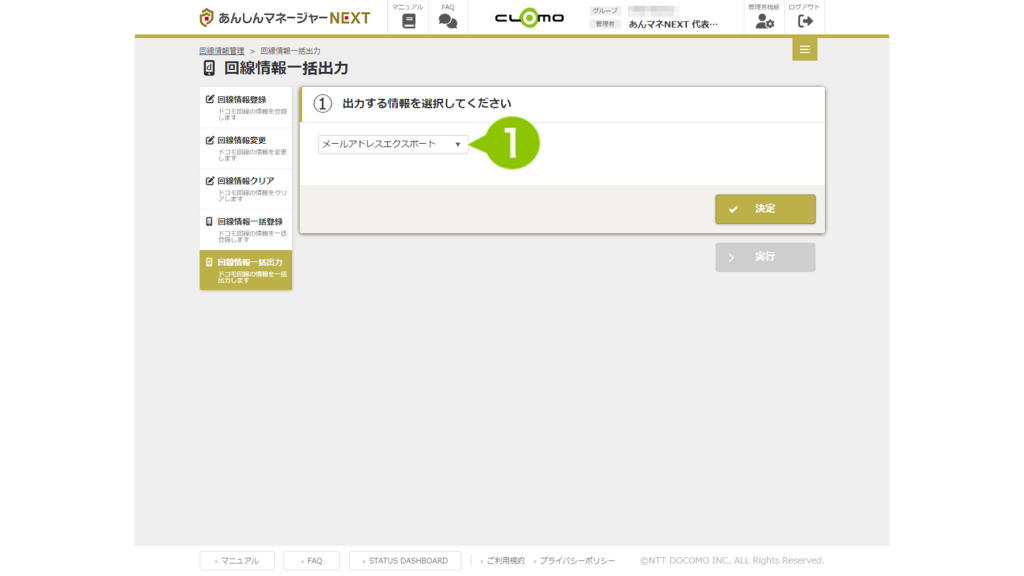
| 項目 | 説明 |
| メールアドレスエクスポート | 登録済となっている sp モード契約を持つ回線のドコモメールアドレスを確認できます。本機能は予約処理となり、最短翌日以降に確認できます。 |
2. 「決定」を選択します。
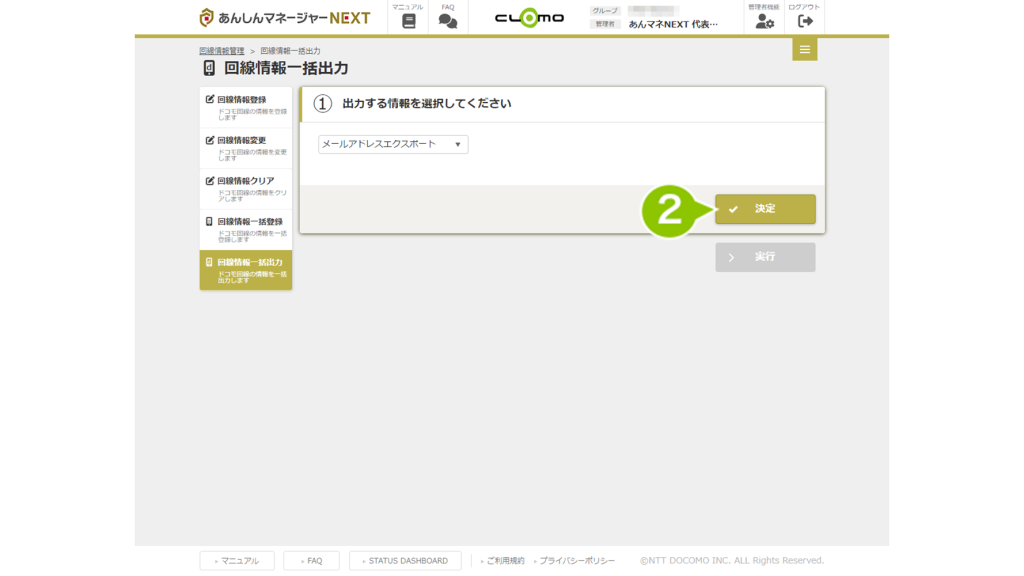
3. 「実行」を選択します。
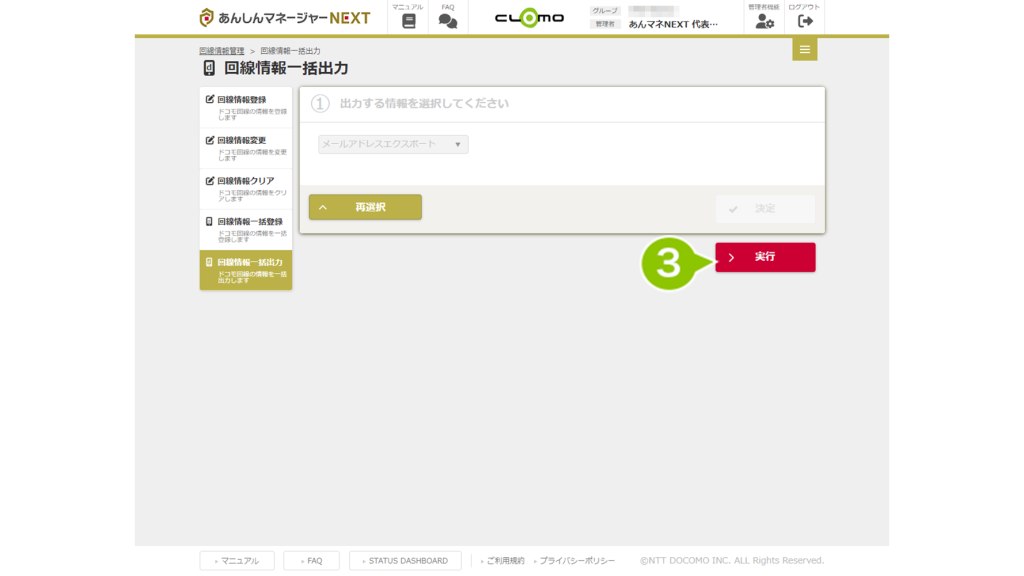
4. 実行確認ダイアログのメッセージを確認し、「実行」を選択します。
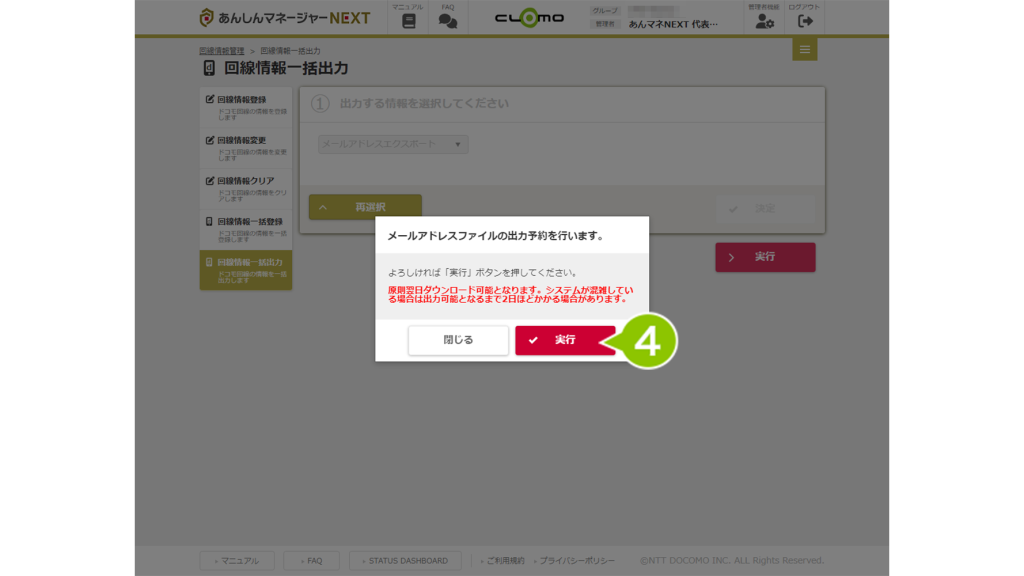
以上でメールアドレスエクスポートの予約処理は完了です。
5. ダウンロード可能となると、ご契約情報画面に「ダウンロード可能なファイルが出力されました。」と表示します。「CSV ダウンロード」を選択します。
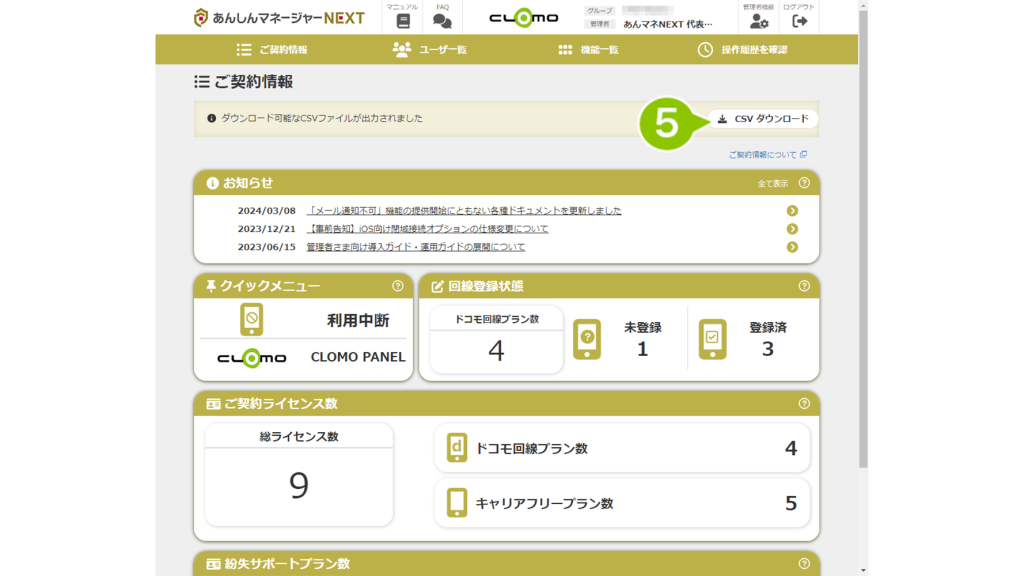
6. 「ダウンロード」を選択して CSV ファイルを出力します。
※ 「取得待ち」の場合は処理が完了しておりませんので、翌日に再度ご確認ください。
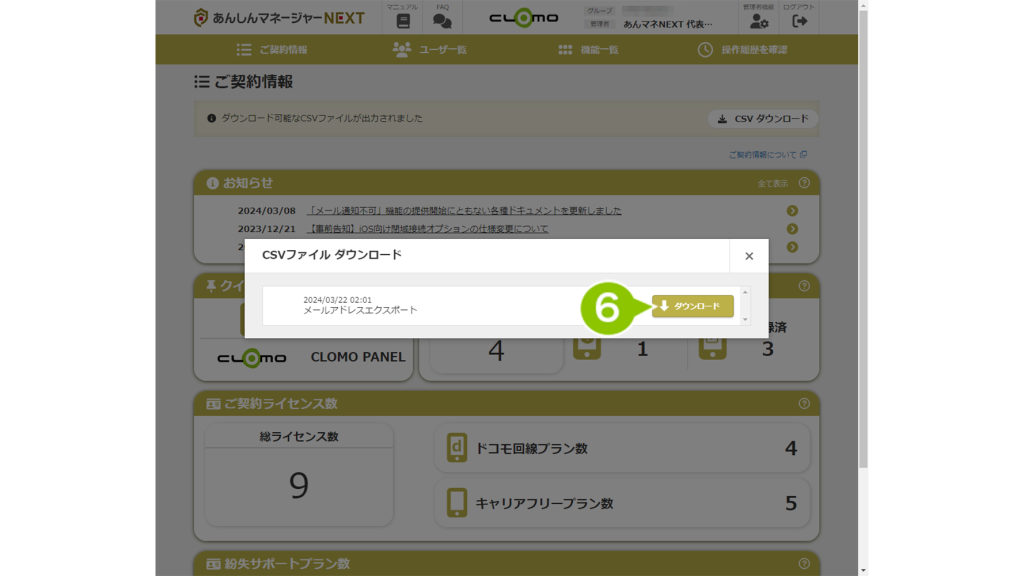
CSV ファイル出力結果
| 項目名 | 詳細 |
| ユーザ名 | 回線のユーザ名 |
| 番号 | 回線の電話番号 |
| ドコモメールアドレス | 「@docomo.ne.jp」より前の部分のドコモメールアドレス メール機能停止中の場合は「(メール停止中)」 |
あんしんマネージャーNEXTとあんしんマネージャーWorkspaceONEの重畳契約を行っている場合、出力指示を行うと下記の挙動となります。
・出力予約を行うと、あんしんマネージャーNEXTおよびあんしんマネージャー WorkspaceONE 双方の管理画面にて予約状態となります。
・あんしんマネージャーNEXTから出力結果をダウンロードした場合、あんしんマネージャーWorkspaceONE で「登録済」の回線のメールアドレス情報は出力されません。
・あんしんマネージャー WorkspaceONE から出力結果をダウンロードした場合、あんしんマネージャーNEXTで「登録済」の回線のメールアドレス情報は出力されません。
